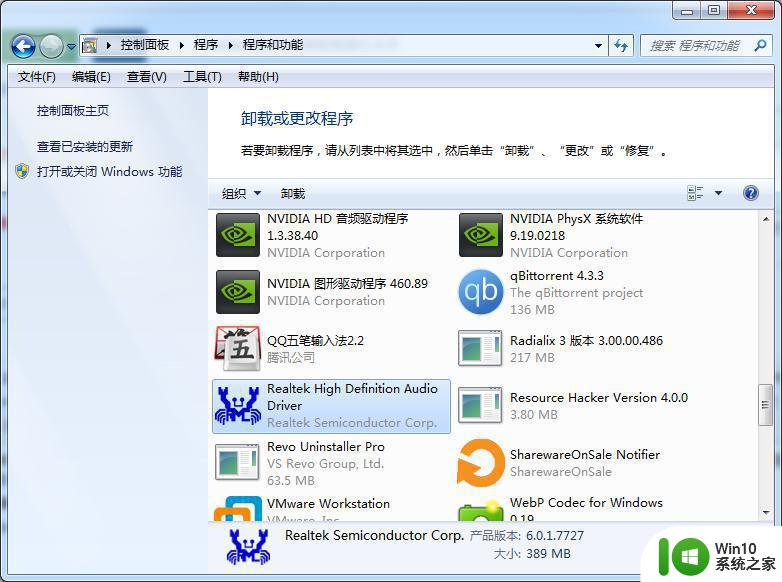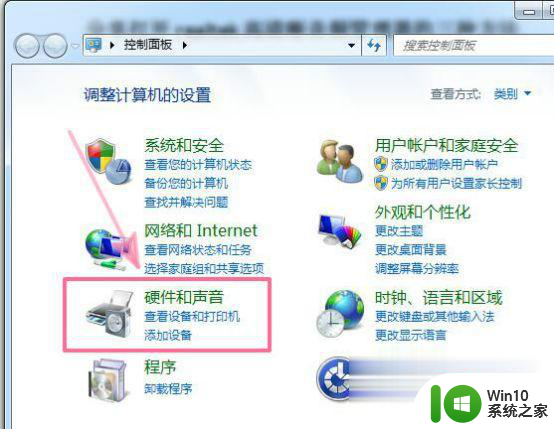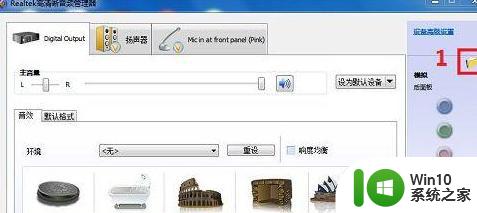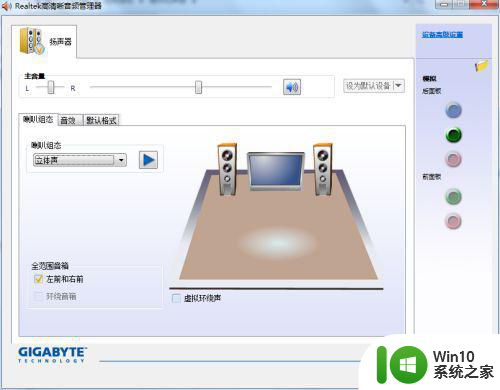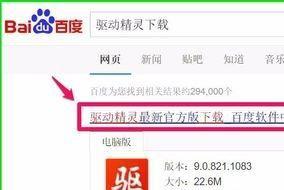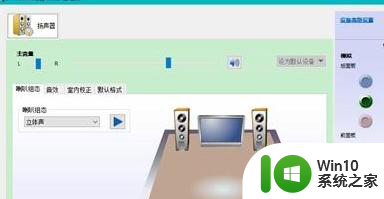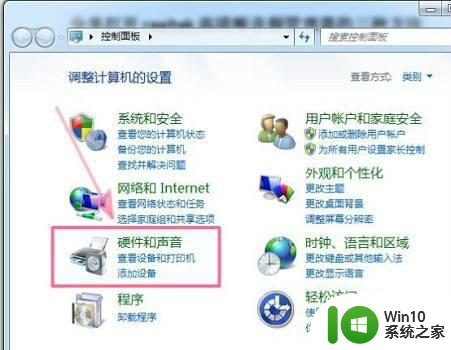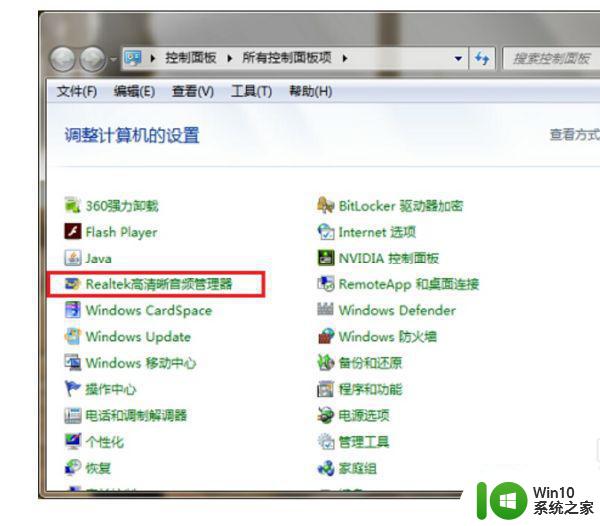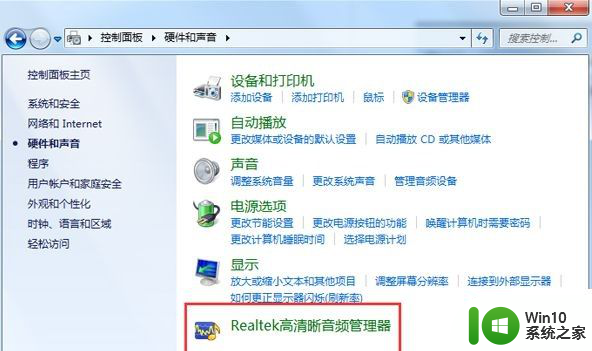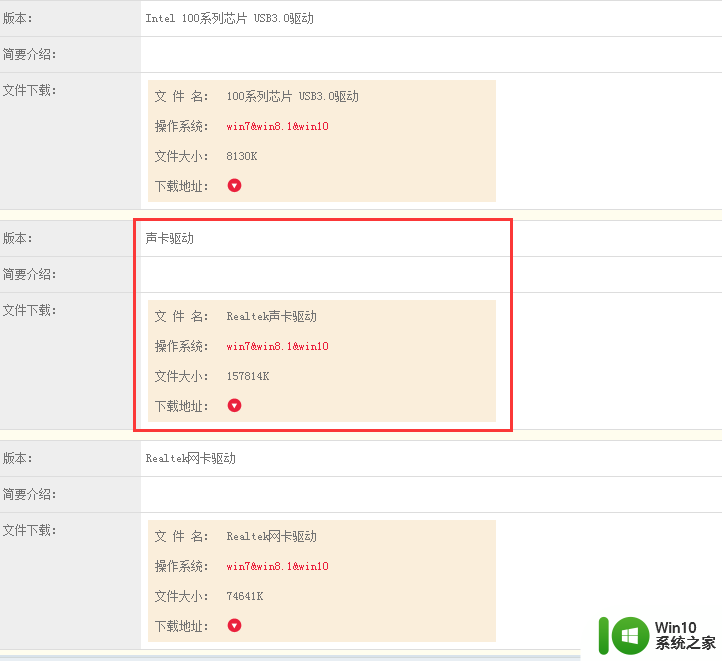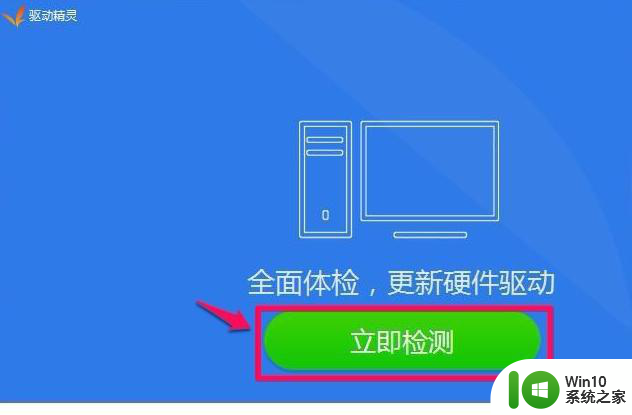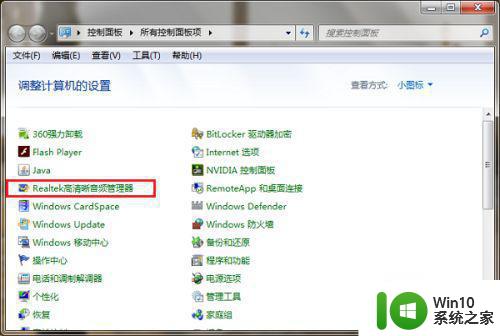win7系统realtek高清晰音频管理器找不到的处理方法 win7系统realtek高清晰音频管理器无法打开
更新时间:2024-05-29 13:45:17作者:xiaoliu
在使用win7系统时,有些用户可能会遇到realtek高清晰音频管理器找不到或无法打开的问题,这可能会导致用户无法调整音频设置或享受高质量的音频体验。为了解决这个问题,我们需要采取一些措施来重新安装或更新驱动程序,或者检查系统设置和硬件连接,以确保音频设备正常运行。通过这些方法,我们可以解决win7系统中realtek高清晰音频管理器无法打开的困扰,让音频设备恢复正常工作。
处理方法如下:
1、在电脑上打开“驱动人生”软件。
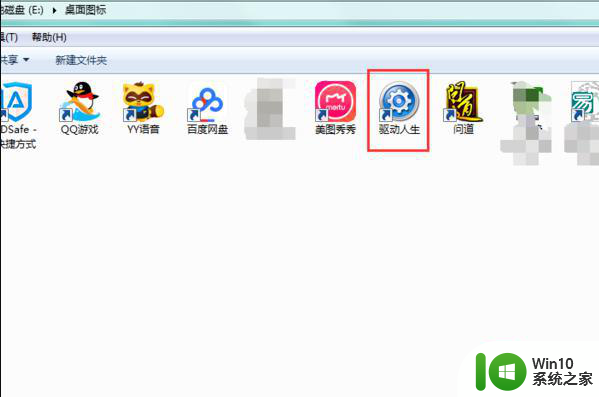
2、打开驱动人生后,点击主界面的“立即体检”。
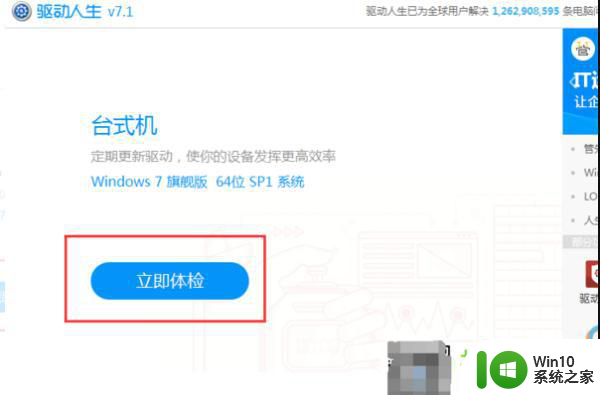
3、体检完毕后,点击声卡右边的箭头。
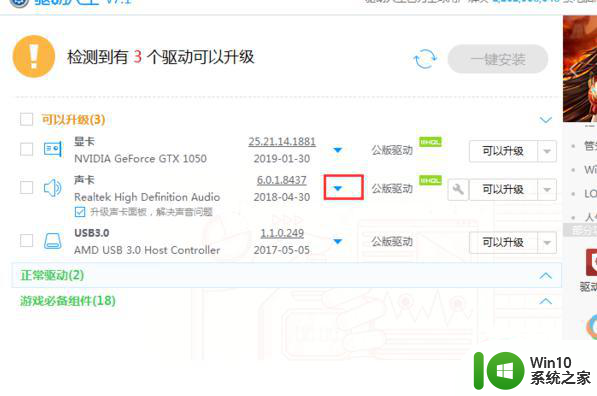
4、这时会打开声卡驱动列表,在列表内选择一个版本。
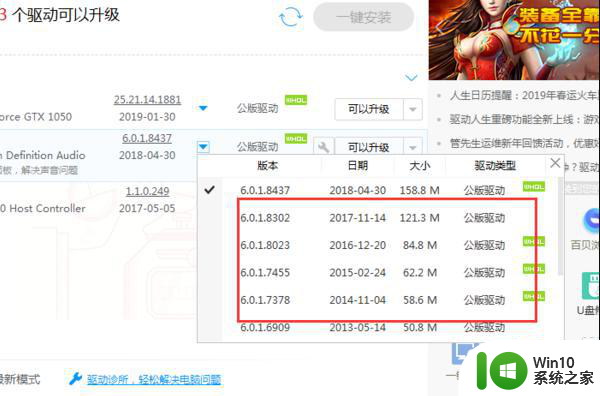
5、最后点击“重新安装”,安装完成后就会在控制面板内添加入Realtek高清晰音频管理器。
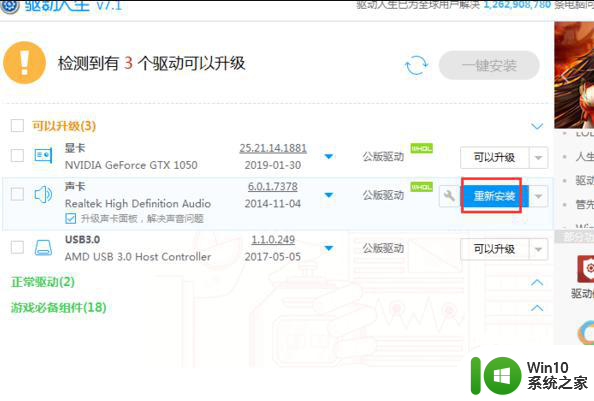
以上就是win7系统realtek高清晰音频管理器找不到的处理方法的全部内容,有需要的用户就可以根据小编的步骤进行操作了,希望能够对大家有所帮助。